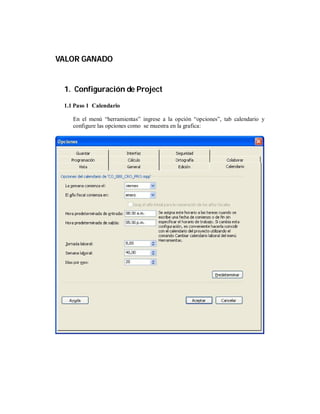
Instructivo generación cronograma
- 1. VALOR GANADO 1. Configuración de Project 1.1 Paso 1 Calendario En el menú “herramientas” ingrese a la opción “opciones”, tab calendario y configure las opciones como se muestra en la grafica:
- 2. 1.2 Paso 2 Programación En el menú “herramientas” ingrese a la opción “opciones”, tab Programación y configure las opciones como se muestra en la grafica:
- 3. 1.3 Paso 3 Vista En el menú “herramientas” ingrese a la opción “opciones”, tab Vista y configure las opciones como se muestra en la grafica:
- 4. 1.4 Paso 4 Calculo En el menú “herramientas” ingrese a la opción “opciones”, tab “Calculo” y configure las opciones como se muestra en la grafica: Luego de clic en el botón “Valor acumulado” y seleccione como se indica en la siguiente grafica
- 5. En esta opción el valor acumulado será calculado sobre la línea base que se seleccione en el combo respectivo, Microsoft Project almacena hasta 11 líneas base. 1.1 Paso 5 Cambiar calendario En el menú “herramientas” ingrese a la opción “Cambiar calendario” y configure el calendario para el proyecto actualizando los festivos y horas no laborables.
- 6. Si desea configurar calendarios por recurso tome como base el calendario del proyecto configurado anteriormente, para esto de clic en “Crear calendario”, se despliega la siguiente pantalla: Una vez creado el calendario para el recurso vaya al menú “ver” opción “Hoja de recursos” y asígnele el calendario creado al recurso como se muestra a continuación: No olvide en la columna tasa estándar poner el valor por hora igual a uno ($1,00/hr)
- 7. 2. Almacenar Línea Base Una vez definidas las tareas, recursos, fechas y trabajo se almacena la línea base, para esto se ingresa al menú “Herramientas”, opción “Seguimiento”- “Establecer línea base” se despliega la siguiente pantalla: De clic en aceptar, esto almacenara la línea base para todo el proyecto. También es posible en caso de que alguna actividad cambie o se incluya durante el proyecto almacenar la línea base para esa tarea específica, para lograr esto seleccione la tarea en el cronograma y en la pantalla anterior seleccione la opción “Tareas seleccionadas”.
- 8. 2.1 Recomendación para la configuración de tareas Seleccionar todas las tareas del cronograma, dar clic en información de la tarea, tab “Avanzado” y configurar como se muestra en la siguiente grafica:
- 9. 3. Valor ganado en Project Para visualizar los indicadores de valor ganado ingrese por el menú “Ver” opción “Gantt de seguimiento”, luego en el mismo menú seleccione la opción “Tabla”- “Mas tablas” y seleccione la tabla de “Valor acumulado”. Para el correcto funcionamiento de estos indicadores mediante Project es necesario que se actualice las siguientes columnas: Trabajo real Comienzo Fin % completado % físico completado: se maneja 0% o 100% 4. TIPs Recuerde que el calendario por recurso esta por encima del global Cuando una misma persona va a realizar la actividad da igual que sea duración fija o trabajo fijo. Después de asignar recursos cada tarea se programa de acuerdo con la formula. Duración = Trabajo/Unidades
- 10. Cuando para una misma actividad la realizaran dos personas y es trabajo fijo la duración se divide por el numero de recursos dependiendo del porcentaje asignado a cada recurso. Tener precaución con la Configuración pues en ocasiones la coma en la asignación de recursos no se interpreta como separador y los recursos se interpretarían como un solo recurso. La generación de la línea base genera 5 columnas duración, trabajo, fin, comienzo, costo previstos, los cuales no se modificaran hasta generar una nueva línea base. Buenas prácticas para nombramiento de actividades: o Nombres cortos o La tarea debe iniciar con un verbo o No usar tildes o No usar artículos (de, las, los…) Los recursos asignados al proyecto deben reportar las actividades de acuerdo a las columnas: o ETAPA: con la definida en el cronograma para la actividad realizada. o ENTREGABLE: consistente con EDT y descripción de tarea definida en el cronograma. Las actividades definidas como hitos del proyecto deben estar marcadas en Project con trabajo cero y son a los que se les hará seguimiento mediante el indicador de hitos. Una actividad no debe tener más de 16 horas Desglosar las actividades de tal forma que se pueda realizar un seguimiento objetivo (ej. Actividades por construcción de formas, funciones, scripts, etc.) Utilizar fechas con la regla: Comenzar lo antes posible
